Odpravite zamike Snapchat ali težave z zrušitvijo v Androidu
Miscellanea / / November 28, 2021
Ali vaš Snapchat na vašem telefonu Android zaostaja, zamrzne ali se zruši? Ne skrbite, v tem priročniku bomo razpravljali o 6 različnih načinih za odpravljanje zaostankov Snapchata ali težav z zrušitvijo. Pred tem pa razumemo, zakaj se aplikacija sploh začne tako obnašati.
Snapchat je ena najbolj priljubljenih aplikacij za družbene medije na trgu. Najstniki in mladi odrasli ga pogosto uporabljajo za klepetanje, skupno rabo fotografij, videoposnetkov, objavljanje zgodb, pomikanje po vsebini itd. Edinstvena lastnost Snapchata je njegova kratkoročna dostopnost vsebine. To pomeni, da sporočila, fotografije in videoposnetki, ki jih pošiljate, izginejo v kratkem času ali potem, ko jih nekajkrat odprete. Temelji na konceptu 'izgubljenih', spominov in vsebine, ki izginejo in jih nikoli več ni mogoče vrniti. Aplikacija spodbuja idejo spontanosti in vas spodbuja, da delite vsak trenutek, preden ta takoj izgine za vedno.
Snapchat se je začel kot ekskluzivna aplikacija za iPhone, vendar je bil zaradi svojega uspeha in povpraševanja brez primere na voljo tudi uporabnikom Androida. Takoj je postal hit. Vendar pa sta bila navdušenje in spoštovanje kratkotrajna, saj so se uporabniki Androida začeli soočati z veliko težavami z aplikacijo. Čeprav je aplikacija odlično delovala za uporabnike iOS-a, je predstavljala težave za uporabnike Androida, zlasti tiste, ki ste uporabljali nizkocenovni telefon ali staro slušalko. Očitno so bile zahteve po strojni opremi za aplikacijo precej visoke in veliko pametnih telefonov Android je imelo zamike, napake, zrušitve aplikacij in druge podobne težave. Velikokrat aplikacija zamrzne, ko odprete kamero, da posnamete posnetek ali poskusite posneti video, s čimer uničite popoln trenutek in priložnost, da ujamete in delite čudovit trenutek.

Vsebina
- Zakaj Snapchat zamuja ali se zruši?
- Popravite zamike Snapchat in preprečite zrušitev aplikacije
- 1. način: Počisti predpomnilnik in podatke za Snapchat
- 2. način: posodobite aplikacijo Snapchat
- 3. način: Izbrišite predpomnilnik iz Snapchata
- 4. način: Odstranite Snapchat in nato znova namestite
- 5. način: Prenesite in namestite datoteko APK za starejšo različico
- 6. način: Poslovite se od Snapchata
Zakaj Snapchat zamuja ali se zruši?
Kot smo že omenili, je Snapchat aplikacija z veliko viri, kar pomeni, da zahteva več Oven in procesorsko moč za pravilno delovanje. Poleg tega bi bilo v pomoč, če bi imeli tudi močno in stabilno internetno povezavo, da bi lahko uporabljali Snapchat. Prepričajte se, da imate dovolj pasovne širine in da vaš internet ni počasen.
No, če je težava v zastareli strojni opremi ali slabi internetni povezljivosti, je skoraj nič ki jih lahko naredite poleg nadgradnje na boljšo napravo ali pridobitve nove povezave Wi-Fi z boljšo pasovne širine. Če pa je težava posledica drugih razlogov, kot so napake, napake, poškodovane datoteke predpomnilnika itd. potem obstaja več stvari, ki jih lahko storite, da odpravite težavo. Napake in napake so pogosti krivci, ki povzročijo, da aplikacija ne deluje in se na koncu zruši. Pogosto ob izdaji nove posodobitve obstaja možnost, da se v posodobitvi pojavijo hrošči. Vendar so to začasne težave, ki jih je mogoče rešiti takoj, ko se prijavijo napake.
Ko gre za počasno delovanje Snapchata, je to morda posledica preobremenitve CPE, ki jo povzročajo aplikacije v ozadju. Če se v ozadju izvaja preveč aplikacij, bodo porabile veliko pomnilnika in povzročile zaostajanje Snapchata. Tudi starejša različica aplikacije je lahko odgovorna za počasno in splošno zaostajanje delovanja. Zato je bolje, da je aplikacija vedno posodobljena. Najnovejša različica aplikacije ne bo samo optimizirana in bo imela več funkcij, temveč bo tudi odpravila hrošče in napake.
Popravite zamike Snapchat in preprečite zrušitev aplikacije
1. način: Počisti predpomnilnik in podatke za Snapchat
Vse aplikacije shranijo nekaj podatkov v obliki predpomnilnih datotek. Nekateri osnovni podatki so shranjeni, tako da lahko aplikacija ob odprtju kaj hitro prikaže. Namenjen je zmanjšanju časa zagona katere koli aplikacije. Vendar se včasih stare datoteke predpomnilnika poškodujejo in povzročijo okvaro aplikacije. Vedno je dobra praksa počistiti predpomnilnik in podatke za aplikacije. Če se nenehno soočate s težavami s Snapchatom, poskusite počistiti njegov predpomnilnik in podatkovne datoteke in preverite, ali to rešuje težavo. Ne skrbi; brisanje datotek predpomnilnika ne bo škodilo vaši aplikaciji. Nove datoteke predpomnilnika bodo samodejno ponovno ustvarjene. Sledite spodnjim korakom, da izbrišete datoteke predpomnilnika za Snapchat.
1. Pojdite na Settings na vašem telefonu.

2. Kliknite na aplikacije možnost za ogled seznama nameščenih aplikacij v vaši napravi.

3. Zdaj poiščite Snapchat in se dotaknite, da bi odprite nastavitve aplikacije.

4. Kliknite na Skladiščenje možnost.

5. Tukaj boste našli možnost, da Počisti predpomnilnik in počisti podatke. Kliknite ustrezne gumbe in datoteke predpomnilnika za Snapchat bodo izbrisane.

2. način: posodobite aplikacijo Snapchat
Vedno je dobro, da se aplikacija posodablja na najnovejšo različico, saj vsaka nova posodobitev vsebuje popravke napak, ki odpravljajo težave prejšnje različice. Poleg tega je najnovejša različica aplikacije tista, ki je najbolj optimizirana, zaradi česar je aplikacija učinkovitejša. Aplikacija naredi bolj stabilno in če uporabljate poceni pametni telefon Android, bo posodobitev Snapchata nekoliko izboljšala njeno delovanje. Kot dodaten bonus boste lahko uživali tudi v novih funkcijah. Sledite spodnjim korakom za posodobitev aplikacije Snapchat.
1. Pojdite na Trgovina z igračami.
2. Na zgornji levi strani boste našli tri vodoravne črte. Kliknite na njih.

3. Zdaj kliknite na "Moje aplikacije in igre" možnost.

4. Išči Snapchat in preverite, ali so še kakšne posodobitve.

5. Če je odgovor pritrdilen, kliknite na gumb za posodobitev.
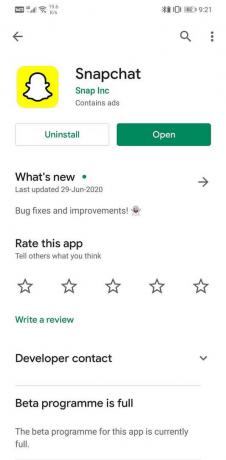
6. Ko se aplikacija posodobi, jo poskusite znova uporabiti in preverite, ali deluje pravilno ali ne.
3. način: Izbrišite predpomnilnik iz Snapchata
Običajno imajo aplikacije za takojšnje sporočanje in družabne medije, kot je Snapchat, nekaj dodatnih datotek predpomnilnika, razen tistih, ki jih je mogoče izbrisati iz nastavitev, kot je opisano prej. To so datoteke predpomnilnika v aplikaciji, ki shranjujejo varnostne kopije za klepete, objave, zgodbe in druge bistvene datoteke. Namen teh datotek notranjega predpomnilnika je zmanjšati čas nalaganja aplikacije in izboljšati vašo uporabniško izkušnjo. Če izbrišete te datoteke predpomnilnika, boste zmanjšali zamike vnosa, zamude in zamrznitve, saj bo aplikacija lažja. Možno je tudi, da nekje v datoteki predpomnilnika v aplikaciji obstaja trojanec ali napaka, ki povzroča zrušitev vaše aplikacije. Zato lahko rečete, da so prednosti brisanja teh datotek številne. Sledite spodnjim korakom, da izbrišete datoteke predpomnilnika v aplikaciji za Snapchat.
1. Najprej odprite Aplikacija Snapchat na vaši napravi.

2. Zdaj kliknite na ton Maskota duhov Snapchat ikono v zgornjem levem kotu zaslona.
3. Po tem kliknite na ikona zobnika v zgornjem desnem kotu, da odprete nastavitve aplikacije.
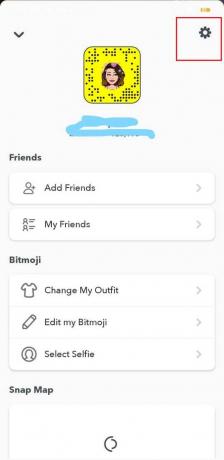
4. Tukaj, yoboste našli Možnost brisanja predpomnilnika pod Razdelek Dejanja računa.
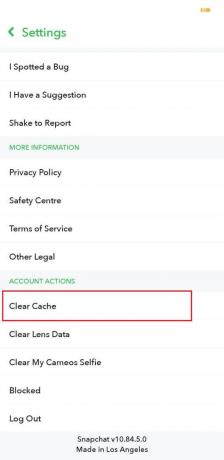

5. Zaprite aplikacijo in nato ponovno zaženite vašo napravo.
6. Ko se naprava znova zažene, poskusite uporabiti Snapchat in preverite, ali občutite razliko.
Preberite tudi:Kako počistiti predpomnilnik na telefonu Android (in zakaj je to pomembno)
4. način: Odstranite Snapchat in nato znova namestite
Če nobena od zgornjih metod ne deluje, je verjetno čas, da se poslovite od Snapchata. Ne skrbite; to je le za nekaj trenutkov in aplikacijo lahko skoraj takoj znova namestite. Odstranitev in ponovna namestitev aplikacije je kot da bi se odločili za nov začetek in to je edini način za rešitev nekaterih težav z aplikacijami za Android. Zato vam toplo priporočamo, da poskusite enak pristop s Snapchatom in preverite, ali to reši težavo. Vsakič, ko je aplikacija nameščena in nato prvič odprta, zahteva različna dovoljenja. Če je razlog, zakaj Snapchat ne deluje pravilno, na kakršen koli način povezan z dovoljenji, bo to rešilo njihovo ponovno dodelitev po ponovni namestitvi. Sledite spodnjim korakom, da odstranite Snapchat in znova namestite aplikacijo.
1. Odprite Nastavitve na vašem telefonu.
2. Zdaj pa pojdi na aplikacije oddelek.
3. Serch za Snapchat in ga tapnite.

4. štw, kliknite na Odstrani gumb.

5. Ko je aplikacija že bila odstranite, prenesite in namestite aplikacijo ponovno iz Trgovine Play.

6. Odprite aplikacijo in se nato prijavite s svojim uporabniškim imenom in geslom ter preverite, ali se težava še vedno pojavlja ali ne.
5. način: Prenesite in namestite datoteko APK za starejšo različico
Kot smo že omenili, lahko najnovejše različice aplikacije včasih vsebujejo napake, zaradi katerih se aplikacija upočasni ali celo zruši. Nestabilna posodobitev je lahko razlog za zamike Snapchata in zrušitve aplikacije. Če je tako, potem obstajata samo dve možnosti: počakati na naslednjo posodobitev in upati, da bo priložena popravki napak, ali preklopiti na starejšo stabilno različico. Vendar pa povrnitev posodobitev za vrnitev na starejšo različico ni mogoča neposredno iz Trgovine Play. Edini način za to je prenos datoteke APK datoteka za starejšo stabilno različico Snapchata in jo nato namestiti. To je znano tudi kot stransko nalaganje. Preden nadaljujete s tem, morate omogočiti Neznane vire. To je zato, ker Android privzeto ne dovoljuje namestitve aplikacij od koder koli razen iz Trgovine Play. Zdaj, ker boste datoteko APK prenesli z brskalnikom, kot je Chrome, morate omogočiti namestitev iz nastavitve Neznanih virov za Chrome. Sledite spodnjim korakom, da vidite, kako:
1. Odprto Nastavitve na vašem telefonu.
2. Zdaj tapnite na aplikacije možnost.
3. Pomikajte se po seznamu aplikacij in odprite Google Chrome.

4. Zdaj pod Napredne nastavitve, boste našli Neznani viri možnost. Kliknite nanjo.

5. tukaj, vklopite stikalo, da omogočite namestitev aplikacij, prenesenih z brskalnikom Chrome.

Naslednja stvar, ki jo morate storiti, je prenesti datoteko APK in jo namestiti. Sledite spodnjim korakom, da vidite, kako:
1. Najboljše mesto za iskanje varnih in zaupanja vrednih datotek APK je APKMirror.
2. Go na njihovo spletno stran s klikom na povezavo dajanje zgoraj.

3. Zdaj poiščite Snapchat.
4. Našli boste številne različice, razporejene glede na datum njihove izdaje, najnovejša pa je na vrhu.
5. Pomaknite se malo navzdol in poiščite različico, ki je stara vsaj nekaj mesecev, in jo tapnite. Upoštevajte, da so različice beta na voljo tudi na APKMirrorju, zato vam lahko priporočamo, da se jim izognete, saj različice beta običajno niso stabilne.
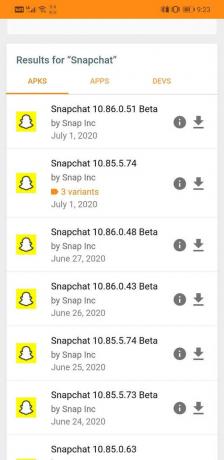
6. Zdaj clizati na »Oglejte si razpoložljive APKS in pakete« možnost.

7. Datoteka APK ima več variant; izberite tistega, ki je primeren za vas.
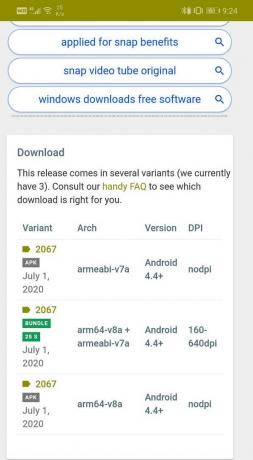
8. Zdaj sledite navodila na zaslonu in se strinjam prenesite datoteko.

9. Prejeli boste opozorilo, ki navaja, da je datoteka APK lahko škodljiva. Prezrite to in se strinjate, da datoteko shranite v svojo napravo.
10. Zdaj pa pojdi na Prenosi in tapnite datoteko APK, ki ste jo pravkar prenesli.
11. To bo namestilo aplikacijo na vašo napravo.
12. Pred namestitvijo datoteke APK se prepričajte, da odstranite Snapchat iz telefona.
13. Zdaj odprite novo nameščeno aplikacijo in preverite, ali deluje pravilno ali ne. Če se še vedno srečujete s težavami, lahko poskusite prenesti še starejšo različico.
14. Aplikacija vam morda priporoča posodobitev na najnovejšo različico, vendar ne pozabite, da tega ne storite. Starejšo aplikacijo uporabljajte tako dolgo, kot želite ali dokler ne pride nova posodobitev s popravki napak.
6. način: Poslovite se od Snapchata
Če nobena od zgornjih metod ne deluje in Snapchat še naprej zaostaja in se zruši, je verjetno čas, da se poslovite. Kot smo že omenili, kljub prvotni priljubljenosti Snapchata ni šel dobro pri številnih uporabnikih Androida, zlasti pri tistih, ki uporabljajo malo skromno slušalko. Snapchat je bil zasnovan za telefone iPhone, ki imajo veliko boljšo strojno opremo v primerjavi s poceni telefoni Android. Kot rezultat, Snapchat dobro deluje z vrhunskimi mobilnimi napravami Android, vendar ima težave z drugimi.
Ne bi bilo pametno nadgraditi na dražjo napravo samo za uporabo aplikacije za družbene medije. Obstaja veliko drugih alternativ, ki so celo boljše od Snapchata. Aplikacije, kot so Facebook, Instagram in WhatsApp, so več kot sposobne zadovoljiti vaše potrebe. Te aplikacije niso le stabilne in optimizirane, temveč tudi številne razburljive funkcije, ki lahko Snapchatu omogočijo tek za svoj denar. Zelo priporočamo, da razmislite o alternativah, namesto da čakate, da Snapchat optimizira njihovo aplikacijo za starejše pametne telefone, za katere se zdi, da jih ne zanima.
Priporočeno:
- Popravite Nemogoče dostopati do kamere v Instagramu v Androidu
- Kako vedeti, če vas je nekdo blokiral na Snapchatu
- Kako narediti posnetek zaslona na Snapchatu, ne da bi drugi vedeli?
No, to so bile različne stvari, ki jih lahko narediš odpraviti težavo z zaostajanjem in na koncu zrušitvijo Snapchata. Upamo, da boste našli rešitev, ki vam ustreza. Vedno obstaja možnost, da pišete skupini za podporo Snapchatu in jim posredujete svoje pritožbe. Upamo, da jih boste slišali od vas in več uporabnikov, kot ste vi, motivirali, da odpravijo težave z aplikacijami in optimizirajo njihovo delovanje.



